Photoshop est l’outil le plus utilisé au monde lorsqu’il s’agit d’éditer des photos ou de faire des montages de toutes sortes. S’il est vrai que pour les utilisateurs novices, ce n’est pas un outil facile à utiliser, surtout si nous n’avons pas l’habitude de travailler avec, il comprend des fonctions qui facilitent beaucoup certaines tâches, comme la sélection d’objets, l’un des besoins les plus courants de les utilisateurs de cette application.
Nombreux sont les utilisateurs qui, lorsqu’ils veulent travailler avec un objet dans une image, le sélectionnent manuellement à l’aide de l’outil lasso polygonal pour créer des lignes autour de l’objet que nous voulons manipuler. Selon le type d’objet en question et sa taille, cette tâche peut nous prendre beaucoup de temps et ne pas toujours offrir d’excellents résultats, surtout lorsqu’il s’agit d’objets arrondis.
Une autre option pour sélectionner des objets dans Photoshop consiste à utiliser l’outil Baguette magique et à cliquer sur l’objet, cependant, à moins qu’il n’utilise la même couleur sur toute la surface, nous ne pourrons pas le sélectionner complètement. L’outil Lasso polygonal et l’outil Baguette magique sont les options qui s’affichent par défaut dans la barre d’outils Photoshop.
Si nous regardons les fonctions de cette barre, nous pouvons voir comment, dans certaines d’entre elles, un triangle est affiché dans le coin inférieur droit, un triangle qui indique que, dans cette fonction, il en existe d’autres similaires. Pour y accéder, il suffit de maintenir le bouton gauche de la souris enfoncé. À ce moment-là, toutes les options disponibles seront affichées, juste à droite.
Les options supplémentaires que l’outil Polygonal Lasso nous offre sont fondamentalement les mêmes que celle-ci, mais avec des variantes qui n’offrent toujours pas de méthode rapide pour sélectionner des objets. Cependant, dans les options supplémentaires que l’outil Magic Wand nous offre, nous trouvons une option qui nous permet de sélectionner rapidement n’importe quel objet dans une image en un seul clic avec une précision vraiment étonnante.
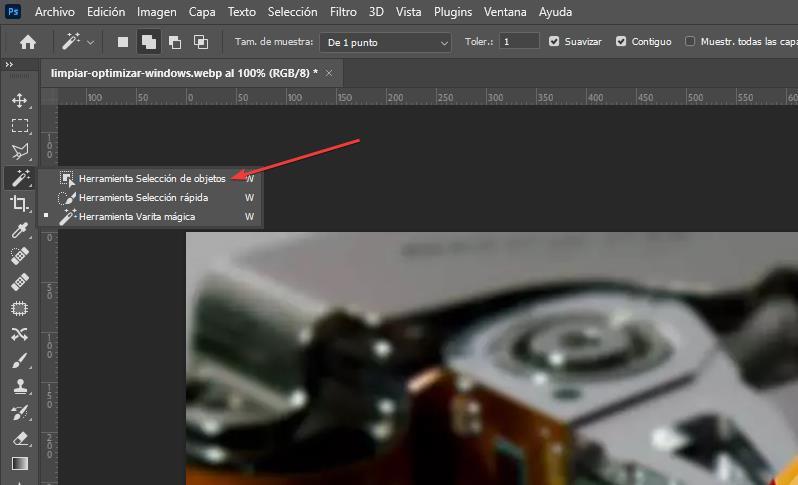
Nous parlons de l’outil de sélection d’objets. Le fonctionnement de cet outil est très simple puisque, une fois que nous avons sélectionné cet outil, il suffit de cliquer sur l’objet pour que Photoshop fasse sa magie et reconnaisse automatiquement la forme de l’objet pour le sélectionner. Bien que cet outil fonctionne très bien et avec une grande précision, nous n’obtiendrons pas toujours les meilleurs résultats, car cela dépend du type d’arrière-plan de l’image.
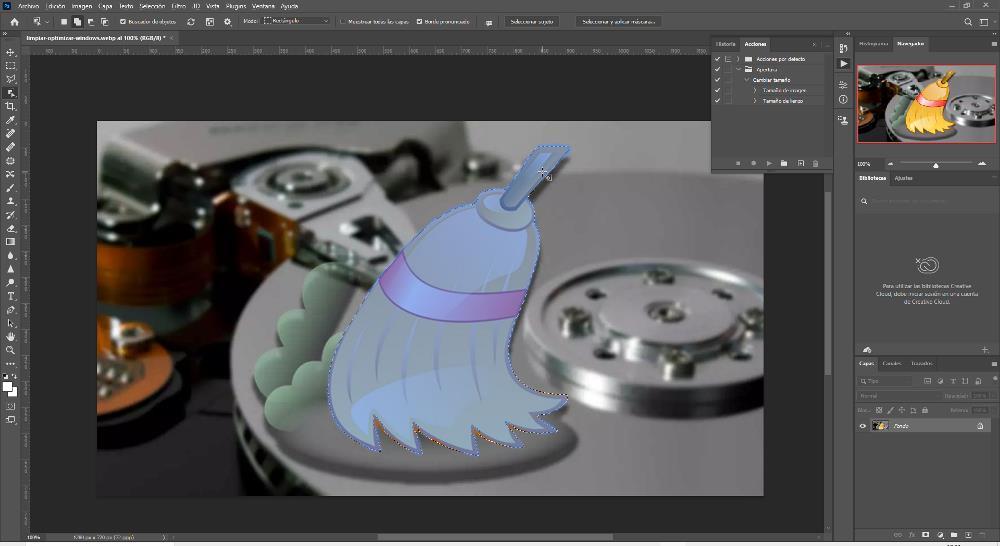
Si nous n’aimons pas tout à fait le résultat que nous obtenons, nous pouvons utiliser cet outil en créant un cadre autour de l’objet que nous voulons sélectionner. Lorsque Photoshop reconnaît l’objet, il sera surligné en bleu lorsque vous placez la souris dessus et nous pouvons commencer à travailler avec lui indépendamment, créer un nouveau calque indépendant, modifier et remplacer la couleur ou n’importe laquelle, inverser la sélection pour changer la couleur de fond et beaucoup plus.
Cet article vous a plut ? Alors continuons avec ces 20 logiciels indispensables pour votre PC en vidéo :




